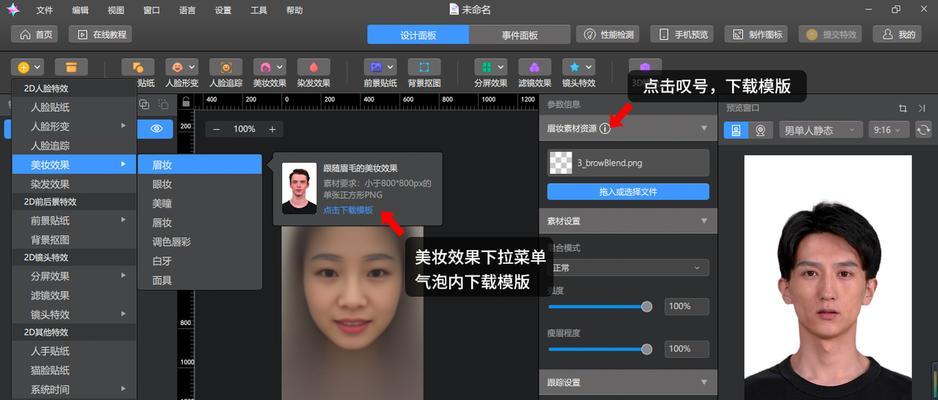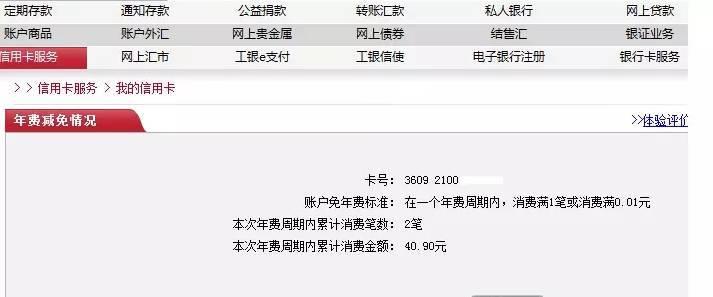在日常使用电脑的过程中,及时更新系统版本是非常重要的。系统更新不仅可以修复已知的漏洞和问题,还能带来新的功能和性能优化。然而,对于一些不熟悉电脑操作的人来说,如何更新系统版本可能会成为一个难题。本文将为您提供一份简单易懂的电脑系统更新指南,帮助您轻松更新系统版本。
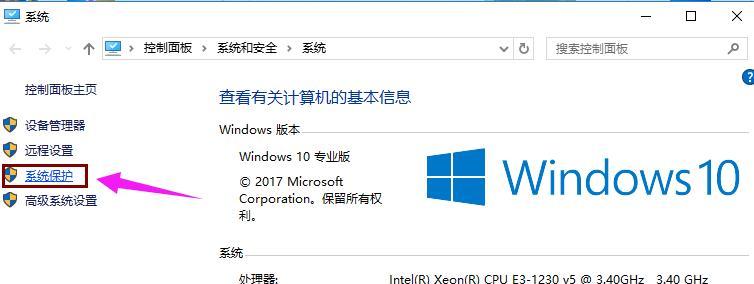
1.确定当前系统版本
为了正确选择更新方式,我们首先需要确认当前电脑的操作系统版本。在Windows系统中,可以通过以下步骤来查看:点击“开始”菜单,选择“设置”,点击“系统”,然后点击“关于”。在MacOS系统中,点击左上角苹果图标,选择“关于本机”来查看。
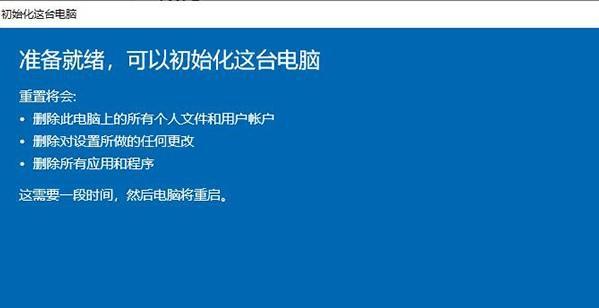
2.检查系统更新选项
根据当前的操作系统版本,我们可以在设置界面中找到相应的系统更新选项。在Windows系统中,可以点击“设置”中的“更新和安全”来检查更新。在MacOS系统中,可以在“关于本机”界面中点击“软件更新”来进行检查。
3.下载和安装系统更新
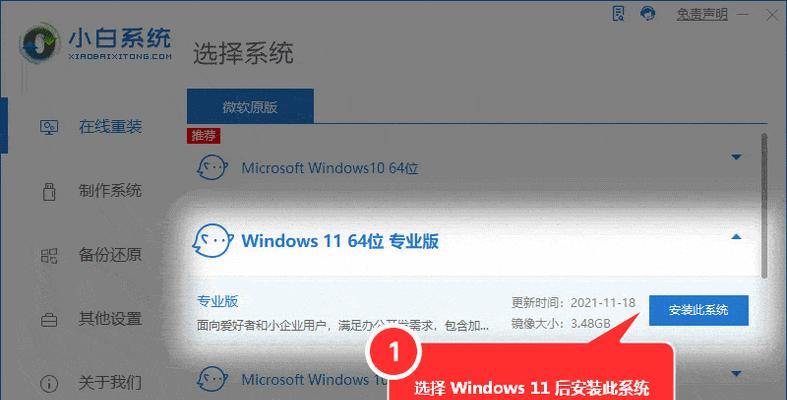
一旦检查到有可用的系统更新,我们需要点击相应的按钮来下载和安装更新。在这个过程中,需要保持电脑的网络连接稳定,并耐心等待更新完成。更新期间,请不要关闭电脑或中断更新过程。
4.重启电脑
在系统更新完成后,一般会提示您重新启动电脑以使更新生效。请按照提示进行操作,并确保在重启之前保存好正在进行的工作。重新启动后,您将可以体验到新的系统版本所带来的改进和优化。
5.自动更新设置
为了确保您的系统能够及时获得最新的更新,建议您在系统更新设置中打开自动更新选项。这样,系统将会在有可用的更新时自动下载和安装,无需手动操作。
6.检查更新历史
有时候,我们可能想了解系统更新所带来的具体改变和修复了哪些问题。在Windows系统中,可以在“设置”中点击“更新和安全”,然后选择“Windows更新历史记录”来查看详细信息。在MacOS系统中,可以在“关于本机”界面中点击“软件更新”然后选择“更多信息”来查看更新历史。
7.非正式更新途径
除了官方推送的系统更新外,还有一些非正式途径可以获取到最新的系统版本。然而,这些途径可能存在一定的风险,因此建议不熟悉操作的用户不要尝试,以免造成系统不稳定或出现其他问题。
8.定期备份重要数据
在进行系统更新前,强烈建议您定期备份重要的个人数据。虽然系统更新通常不会影响到用户数据,但备份可以保证在意外情况发生时能够及时恢复重要的文件和资料。
9.更新前的准备工作
在进行系统更新之前,我们还可以做一些准备工作来确保顺利完成更新。比如,关闭电脑上的一些安全软件和防火墙,以免其干扰更新过程。同时,也可以清理一下电脑上的垃圾文件和临时文件,以释放磁盘空间。
10.确保电源充足
在进行系统更新时,确保电脑接入电源并保持充足的电量是非常重要的。系统更新过程中,电脑会耗费较多的电量,如果电量不足可能导致更新失败或中断。
11.更新后的系统优化
更新系统版本后,我们还可以进行一些额外的系统优化来提升电脑的性能和稳定性。比如,清理不需要的启动项、优化系统设置、更新驱动程序等。
12.解决更新问题
在进行系统更新时,有时可能会遇到一些问题,比如更新失败、卡住等。如果遇到此类情况,可以尝试重新启动电脑并再次进行更新。如果问题依然存在,可以搜索相关的解决方案或联系技术支持。
13.注意安全性和可靠性
在选择系统更新时,我们要特别注意安全性和可靠性。建议只从官方渠道获取系统更新,以免遭受恶意软件和病毒的侵害。
14.不要盲目更新
虽然更新系统版本很重要,但也不必盲目追求最新版本。在更新之前,建议先了解新版本的特点和用户反馈,以判断是否需要进行更新。
15.定期检查更新
定期检查系统更新是保持电脑安全和性能稳定的关键。建议每隔一段时间就检查一次系统更新,并及时进行更新。
通过本文介绍的简单易懂的电脑系统更新指南,您可以轻松了解如何更新电脑系统版本。记住定期检查和更新系统是保持电脑安全和性能稳定的重要步骤。同时,要注意安全性、备份数据并做好准备工作,以确保更新过程顺利进行。希望本文对您有所帮助!